Jak naprawić problem zablokowanego FPS w grze FIFA 23 i jak go zwiększyć
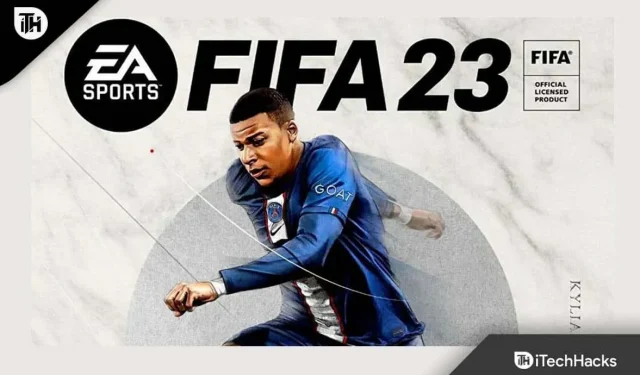
Wraz z wydaniem gry FIFA 23 EA kończy serię, która była rozwijana od czasów Sega Genesis/Mega Drive. Nie jest to jednak tylko aktualizacja danych przed przejściem do EA Sports FC. Seria Swan Song zawiera wiele poprawek rozgrywki, w tym dwie ligi kobiet i dwa mistrzostwa świata.
Nie ma wątpliwości, że ta gra ma najlepszą rozgrywkę i grafikę oraz jest najlepszą dostępną grą w piłkę nożną. Jednak spadki FPS zdarzają się bardzo często, ponieważ jest to gra wieloosobowa, w którą gra się online.
Istnieje jednak sposób, aby rozwiązać ten problem i będziesz mógł grać efektywniej. Jeśli więc i Ty borykasz się z problemem spadków FPS w grze FIFA 23 , przeczytaj ten poradnik do końca. Przejdźmy więc do poradnika.
Treść:
- 1 Dlaczego występuje problem ze spadkami FPS w grze FIFA 23?
- 2. Napraw problem zablokowania FPS FIFA 23 i jak go zwiększyć
- 2.1 Uruchom ponownie urządzenie
- 2.2 Zamknij niepotrzebne zadania
- 2.3 Zaktualizuj sterownik karty graficznej
- 2.4 Ustaw wysoki priorytet mocy
- 2.5 Wyłącz usługę SysMain w systemie Windows
- 2.6 Niższa grafika w grze
- 2.7 Zmiana ustawień DirectX
- 2.8 Sprawdź integralność pliku gry
- 2.9 Zaktualizuj grę
- 2.10 Końcowe słowa
Dlaczego występuje problem ze spadkami FPS w grze FIFA 23?
Zwykle jest to spowodowane starymi lub uszkodzonymi sterownikami, które powodują spadki klatek, ale poniżej opiszemy wszystkie najważniejsze:
- Problemy ze sterownikami. Nie ma chyba wątpliwości, że sterowniki GPU są jedną z głównych przyczyn problemów z grami, zwłaszcza spadków FPS. Jeśli nie masz odpowiednich sterowników do swojej karty graficznej, możesz mieć wiele problemów.
- Przegrzanie: Gdy komponenty się przegrzewają, zaczynają działać wolniej, bez względu na konfigurację gry. Popraw przepływ powietrza lub użyj oprogramowania do chłodzenia laptopa, jeśli znajdziesz się w takiej sytuacji. To działanie zapobiegnie zużyciu i ostatecznie uszkodzeniu komponentów.
- Problemy z połączeniem: Jeśli grasz w grę online, szybkość twojego połączenia internetowego ma kluczowe znaczenie, ponieważ będziesz potrzebować dobrego połączenia z serwerami gry. Nie ma znaczenia, jak potężna jest Twoja konfiguracja; jeśli twoje połączenie jest wolne lub zawodne, ucierpi na tym liczba klatek na sekundę.
Rozwiązywanie problemów z zacinaniem się gry FIFA 23 FPS i sposobów ich naprawy
Jakie są sposoby na rozwiązanie problemu spadających FPS w grze FIFA 23?
Niestety gra FIFA 23 ma wiele problemów, takich jak spadki FPS, awarie, opóźnienia, zacinanie się itp. Najbardziej irytujące jest to, że nie będziesz mógł grać w tę grę, nawet jeśli masz dużą prędkość. urządzenie końcowe. W każdym razie, teraz bez zbędnej zwłoki zacznijmy od naprawienia problemu spadków FPS w grze FIFA 23.
Uruchom ponownie swoje urządzenie
W rzeczywistości nie jest to poprawka, ale przed wykonaniem którejkolwiek z poniższych metod należy ponownie uruchomić urządzenie. Ilekroć wystąpi spadek FPS z powodu tymczasowego pliku błędu lub usterki, ponowne uruchomienie urządzenia automatycznie to naprawi. Dlatego powinieneś raz ponownie uruchomić urządzenie i sprawdzić, czy problem ze spadkiem FPS w grze FIFA 23 został rozwiązany.
Zamknij niepotrzebne zadania
To jest nasza pierwsza poprawka, technicznie. Ważne jest, aby upewnić się, że żadne niepotrzebne programy działające w tle nie są uruchomione. Podczas grania w grę FIFA 23 na komputerze z systemem Windows 11 zalecamy zamknięcie wszystkiego. Możesz to jednak zrobić
- Otwórz menedżera zadań i zamknij wszystkie niepotrzebne aplikacje, które znalazłeś na karcie procesów.
- Po prostu wybierz aplikację i kliknij przycisk zakończenia zadania.
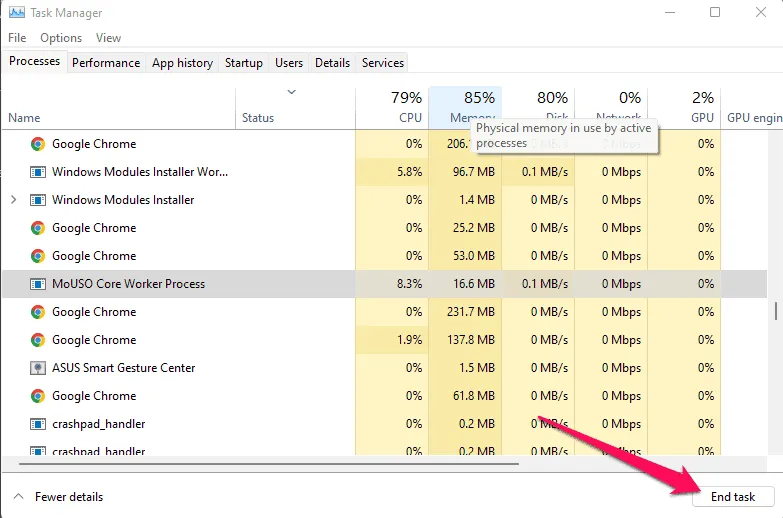
Wtedy wszystko jest gotowe. Teraz uruchom grę i sprawdź, czy poprawka FPS poprawi się, stabilizując wydajność.
Zaktualizuj sterownik karty graficznej
Za pomocą tej poprawki można również rozwiązać problemy związane z wydajnością. Musisz sprawdzić, czy dostępne są aktualizacje sterownika GPU, jeśli ostatnio nie aktualizowałeś sterownika GPU. Wykonaj następujące kroki, aby uzyskać aktualizacje:
- Możesz po prostu najechać kursorem na Menedżera urządzeń i rozwinąć kartę Wyświetlacz .
- Następnie kliknij prawym przyciskiem myszy nazwę producenta GPU i kliknij przycisk Aktualizuj sterownik.
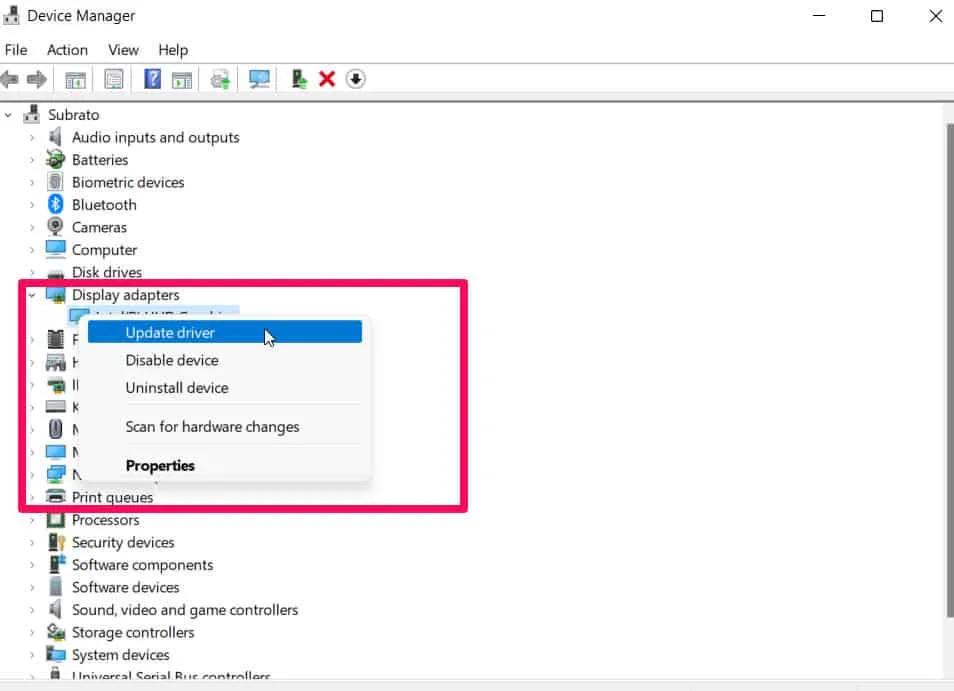
Jeśli jednak ta metoda nie zadziała, odwiedź oficjalną witrynę internetową producenta karty graficznej, aby sprawdzić, czy dostępna jest aktualizacja dla Twojego urządzenia. Następnie powinieneś sprawdzić, czy problem ze spadkiem FPS w grze FIFA 23 został rozwiązany, czy nie.
Ustaw wysoki priorytet mocy
Większość użytkowników zgłosiła, że spadki liczby klatek na sekundę w grze FIFA 23 zostały naprawione po nadaniu priorytetu wysokiej wydajności gry. Możesz jednak spróbować, a oto kroki:
- Aby rozpocząć, naciśnij jednocześnie Ctrl+Alt+Del.
- Następnie wybierz zakładkę „Szczegóły”.
- Na koniec kliknij prawym przyciskiem myszy grę i wybierz „Priorytet”, a następnie „Wysoki”.
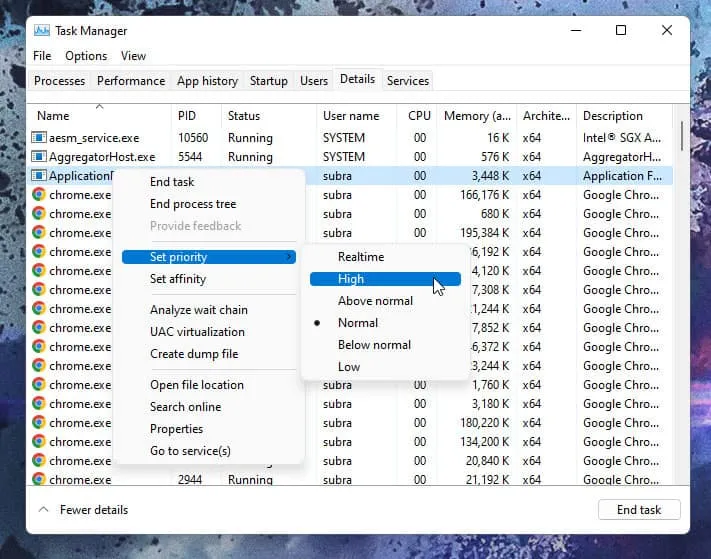
Wyłącz usługę SysMain w systemie Windows
Wydajność Twojego komputera jest utrzymywana przez usługę SysMain przez określony czas, zachowując wszystkie ustawienia zgodnie ze specyfikacją Twojego urządzenia. Dlatego może obniżyć lub ograniczyć liczbę klatek na sekundę podczas gry. Z tego powodu musisz go wyłączyć.
- Znajdź usługi w menu Start.
- Następnie znajdź usługę SysMain i kliknij ją dwukrotnie. Następnie kliknij przycisk „Zatrzymaj”.
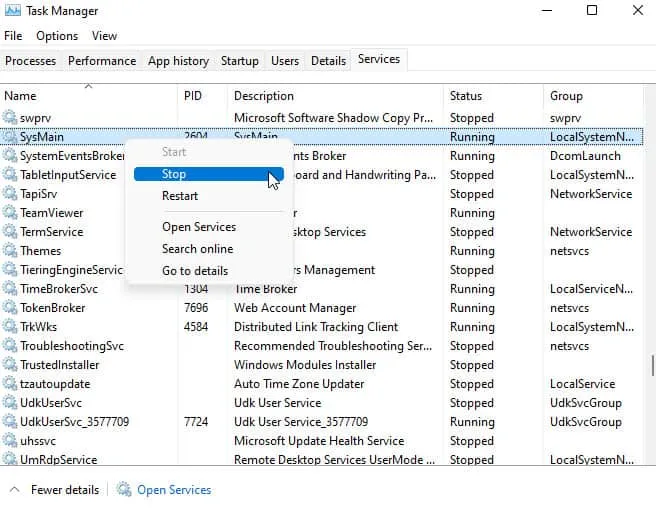
- Możesz sprawdzić, czy problem spadku liczby klatek na sekundę w grze FIFA 23 został rozwiązany, uruchamiając ponownie cały system i ponownie uruchamiając grę.
Obniż grafikę w grze
Grasz w FIFĘ 23 na wysokich ustawieniach graficznych? Może to być przyczyną spadku FPS. Dlatego zalecamy dostosowanie niektórych ustawień i pozostawienie grafiki na minimalnym poziomie.
Ponadto zaleca się zwiększenie limitu FPS z 30 do 60. Następnie zamknij grę i otwórz ją ponownie. Gdy to zrobisz, przekonasz się, że wydajność gry w FIFA 23 poprawiła się. Możesz także wprowadzić pewne zmiany w grafice w grze FIFA 23, jak wspomniano poniżej:
- Najpierw uruchom FIFA23 i najedź kursorem na ustawienia gry .
- Następnie wprowadź następujące zmiany:
- Jakość renderowania : niska
- Rozdzielczość : w oknie bez obramowania
- MSAAOpcje : Wył
Zmień ustawienia DirectX
Istnieje niewielka szansa, że gra FIFA 23 nie będzie działać z nową wersją DX, jeśli wcześniej grałeś w nią na DX11 i działała dobrze. Dlatego zmiana będzie najlepszym wyjściem z sytuacji.
- Pierwszym krokiem jest przejście do następującego folderu: C:\Users\<nazwa użytkownika>\Documents\FIFA 23 .
- Następnie kliknij prawym przyciskiem myszy plik fifasetup.ini i wybierz Notatnik jako opcję Otwórz za pomocą .
- Następnie naciśnij Ctrl+F, aby wkleić DIRECTX_SELECT . Kliknij Dalej.
- Znajdź właściwy i użyj następnej wartości, aby zapisać wartość.
- DIRECTX_SELECT = 1 , zmień 1 na 0
- DIRECTX_SELECT = 0 , zmień 0 na 1
Sprawdź spójność pliku gry
W zależności od sytuacji, pliki gry mogą być uszkodzone lub uszkodzone. Dlatego jeśli masz jakiekolwiek wątpliwości, sprawdź integralność plików gry FIFA 23, jeśli je posiadasz. Po znalezieniu pliku winowajcy pobierze i zastosuje poprawki.
Dla Steama:
- Korzystając z aplikacji klienta Steam, otwórz plik .
- Znajdź grę FIFA 23 i kliknij ją prawym przyciskiem myszy.
- Następnie kliknij Pliki lokalne i kliknij Sprawdź integralność plików gry.
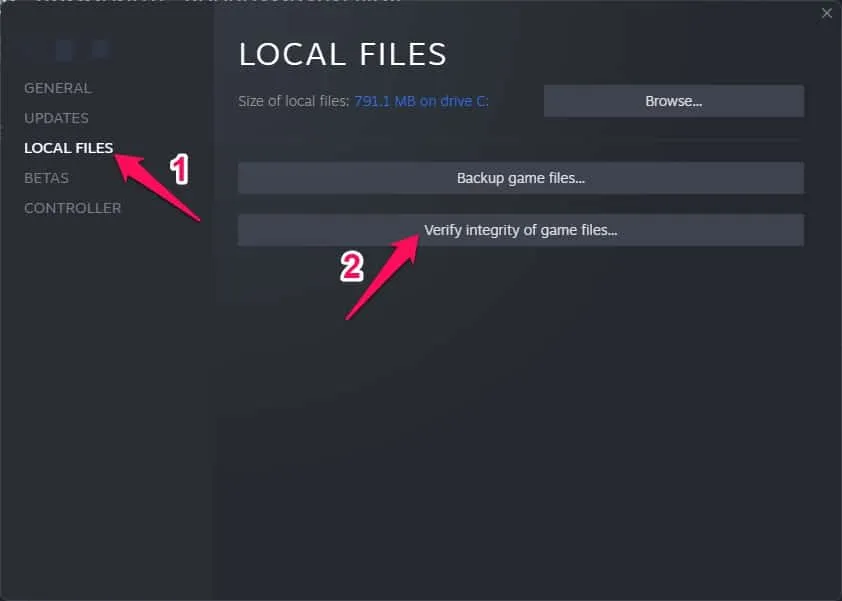
dla pochodzenia:
- W programie uruchamiającym Origin najedź kursorem na Moja biblioteka gier .
- Następnie znajdź FIFA 23 i kliknij przycisk przywracania .
Zaktualizuj grę
Aby uniknąć zawieszeń lub spadków liczby klatek na sekundę, należy uruchomić grę na najnowszej wersji. Sposób aktualizacji gry będzie zależał od tego, jak ją pobrałeś.
- Sprawdź, czy dostępne są aktualizacje gry, jeśli pobrałeś ją z aplikacji EA dla systemu Windows.
- Użytkownicy Steam mogą sprawdzić stronę Steam, aby sprawdzić, czy dostępne są jakieś aktualizacje.
Ostatnie słowa
Odkąd grałem w tę grę jako dziecko, jestem wielkim fanem EA FIFA. Jednak tego rodzaju problemy mogą być bardzo zniechęcające dla fanów. Dobrą wiadomością jest to, że teraz wiesz, jak naprawić spadki FPS w grze FIFA 23. Jeśli jednak potrzebujesz więcej informacji, daj mi znać.



Dodaj komentarz